В браузерах активно використовують систему вкладок, при якій кілька сайтів можуть бути відкриті у фоновому режимі. Людям, які проводять багато годин за інтернет-серфінгом будуть корисні трюки, прискорюють звичні операції. Економте свій час в дрібницях, наприклад, за допомогою гарячих клавіш.
Для Вашої зручності існують комбінації клавіш для швидкого повернення до закритих вкладок. Запам’ятайте ці команди і заощаджуйте дорогоцінний час на зайві рухи мишею. В інструкції враховані два популярних в Росії браузера – Яндекс Браузер Google Chrome.

Як повернути вкладку яку закрив комбінація клавіш
Спосіб №1. Остання закрита вкладка
Якщо Ви тільки що закрили вкладку, її можна швидко повернути. Браузер завжди запам’ятовує черговість закриття вкладок, тому їх все можна повернути, натискаючи одну комбінацію клавіш.
В даному випадку версія браузера не грає ніякої ролі. Натисніть одночасно Ctrl+Shift+T. Це відкриє останню вкладку, яка була закрита. Повторне натискання комбінації відкриє передостанню, потім ту, що була до неї і т. д. Програма бере ці вкладки з історії перегляду, де фіксується порядок відкриття і закриття, тому Ви зможете відкрити будь-які сайти з початку сеансу.
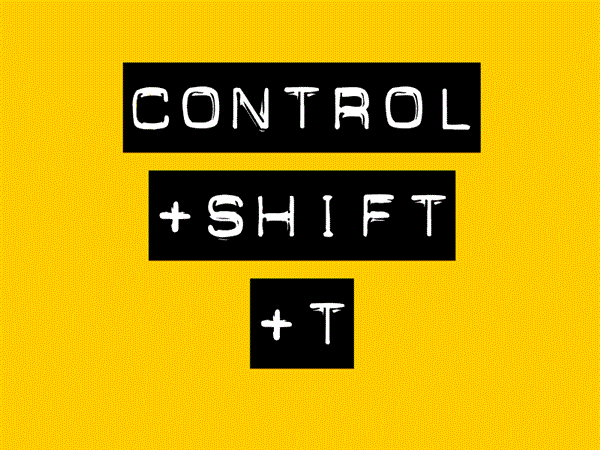
Сполучення клавіш для відкриття закритої вкладки
Важливо! Варто розуміти, що даний метод зручний для повернення до нещодавно закритій вкладці. Якщо шукана сторінка була відкрита сотню сторінок назад, то Вам краще скористатися другим способом. Ще варто пам’ятати, що після повторного відкриття вкладки, інформація на ній може бути змінена, тому що Ваш комп’ютер відправить свіжий запит серверу.
Відео — Як повернути закриту вкладку
Спосіб №2. Історія перегляду
Якщо закрита вкладка загубилася кілька годин тому, а після неї було відкрито безліч інших сторінок, то легше буде просто зайти в історію перегляду сторінок. Для цього, зрозуміло, теж передбачена комбінація клавіш. Комбінація, як і в попередньому способі активна і для Яндекс Браузері Google Chrome.
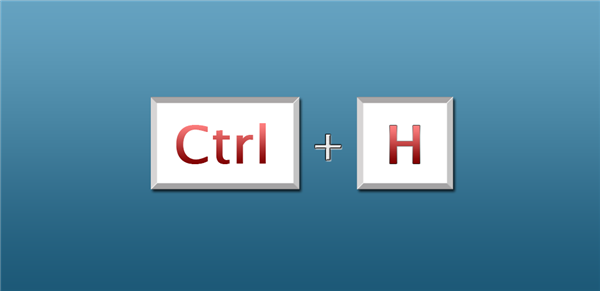
Поєднання клавіш Ctrl+H відкриває історію браузера
Ctrl+H відкриє вікно історії. Воно виглядає як список сайтів, які Ви відвідували, упорядкований за часом оновлення. У першому стовпці Ви знайдете час оновлення сторінки (момент, коли сервер надіслав Вам актуальну версію сторінки), потім фавикон сайту (значок, зазвичай містить логотип сайту), заголовок сторінки (бере інформацію з атрибута Title) і власне адресу сторінки.
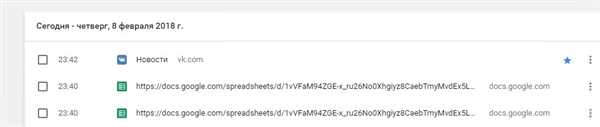
Вікно історії
Просто знайдіть у списку потрібний сайт, клікніть на нього, після чого він відкриється в новій вкладці.






